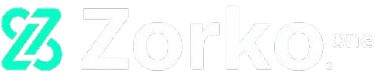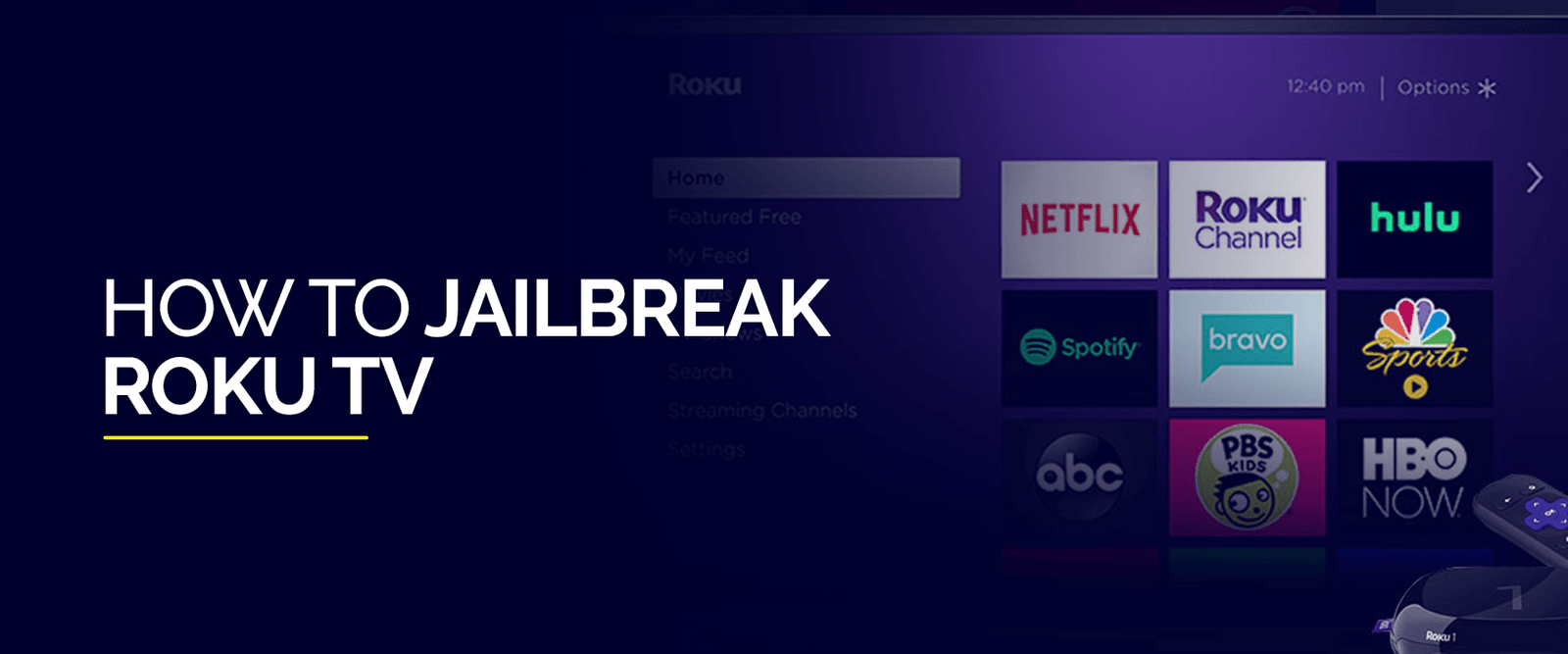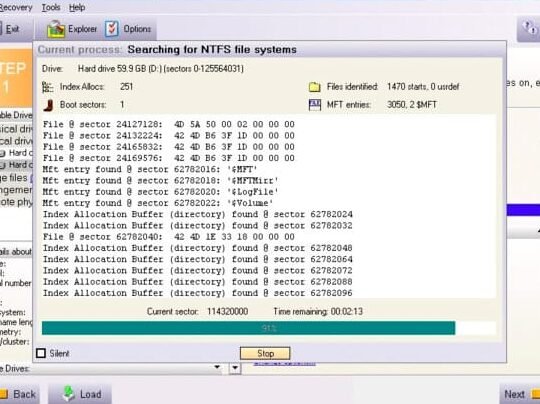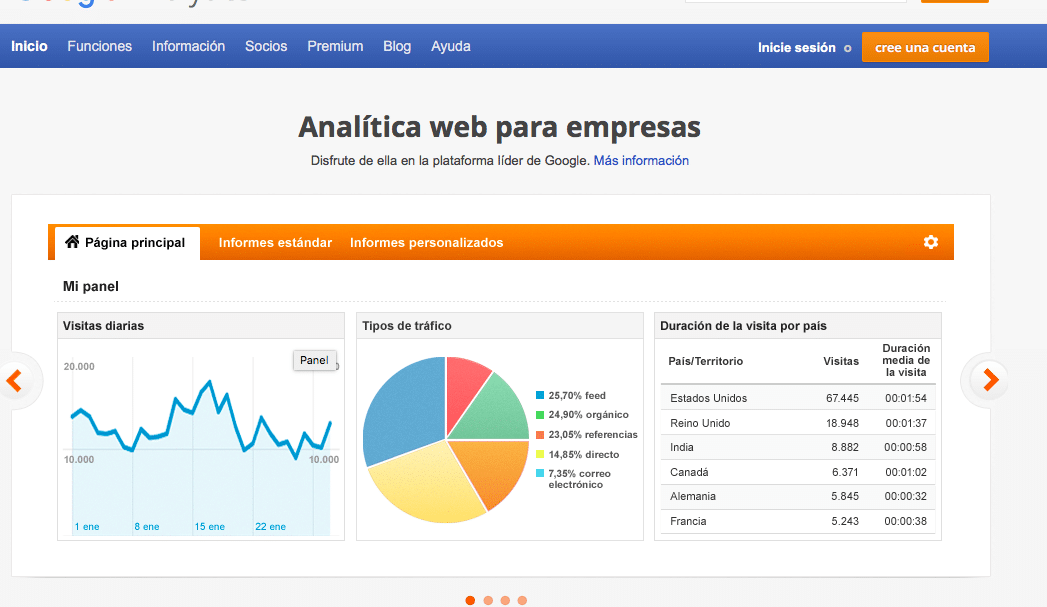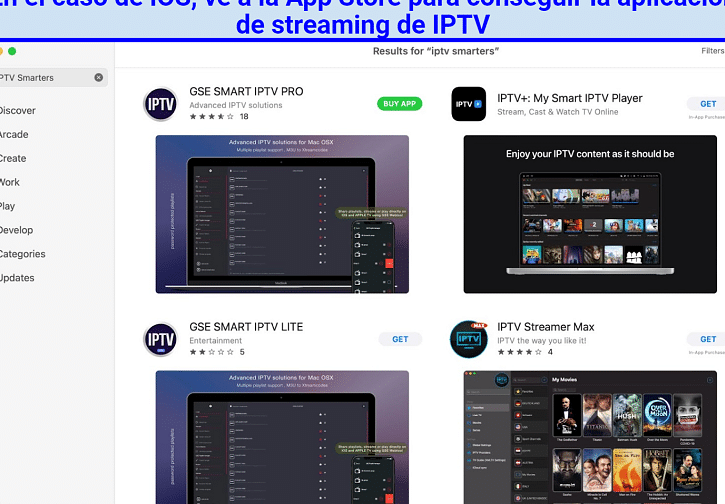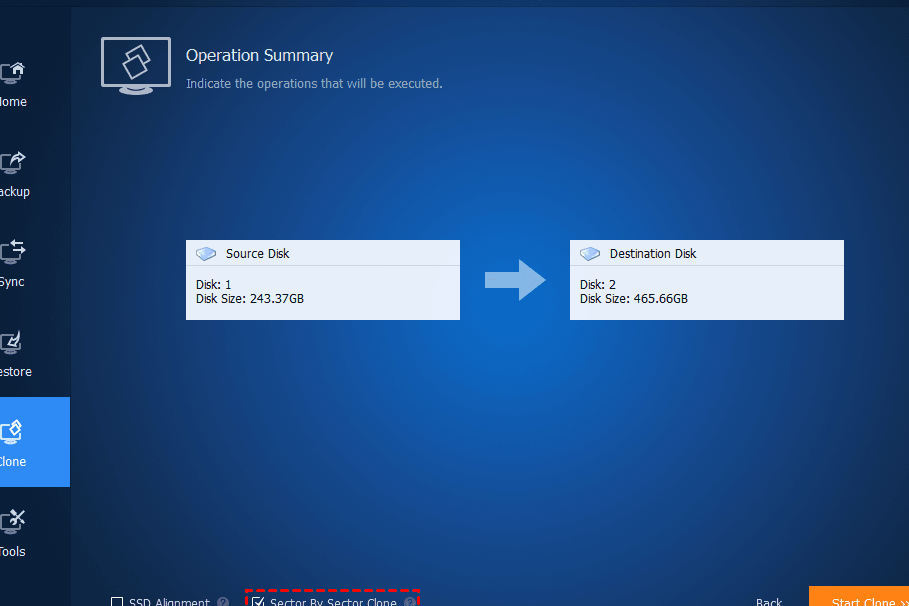Guía paso a paso: Cómo utilizar Etcher para grabar imágenes de sistemas operativos en USB
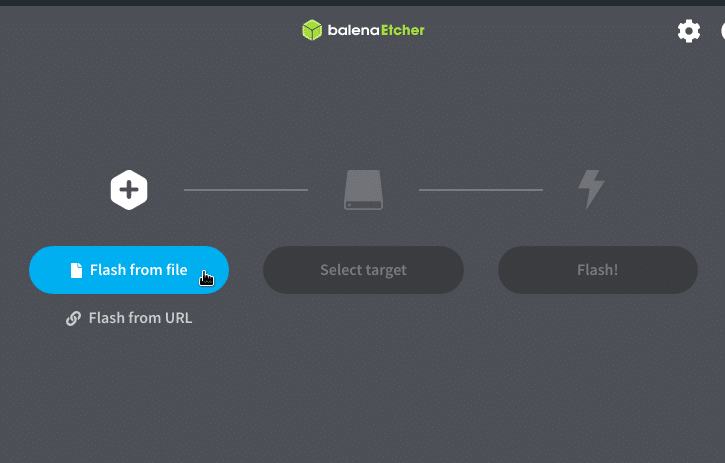
En este artículo aprenderás cómo utilizar Etcher, una herramienta fácil y segura para grabar imágenes de sistemas operativos en unidades USB o tarjetas SD. Sigue nuestros pasos detallados y descubre lo sencillo que es crear tus propias unidades de arranque.
Consejos útiles para utilizar Etcher de forma eficiente
Paso 1: Descargar e instalar Etcher
El primer paso para utilizar Etcher es descargar e instalar la aplicación en tu ordenador. Puedes encontrarla en el sitio web oficial de Etcher y seguir las instrucciones de instalación.
Paso 2: Seleccionar la imagen a grabar
Una vez que tengas Etcher instalado, selecciona la imagen que deseas grabar en tu dispositivo. Puedes elegir entre archivos de imágenes ISO o IMG.
Paso 3: Conectar la unidad USB o tarjeta SD
Conecta la unidad USB o tarjeta SD en la que desees grabar la imagen. Asegúrate de que la unidad tenga suficiente espacio para almacenar la imagen seleccionada.
Paso 4: Grabar la imagen con Etcher
Abre Etcher y selecciona la imagen que previamente habías escogido. Luego, elige la unidad USB o tarjeta SD donde quieres grabar la imagen y haz clic en «Flash». Espera a que el proceso de grabación termine.
Paso 5: Verificar la grabación
Una vez finalizado el proceso de grabación, verifica que la imagen se haya grabado correctamente en la unidad. Puedes hacerlo revisando los archivos en la unidad para asegurarte de que la imagen se haya copiado completamente.
FAQ
¿Cómo instalo Etcher en mi sistema operativo?
Para instalar Etcher en tu sistema operativo, simplemente descarga el archivo de instalación desde el sitio web oficial de Etcher y luego ejecuta el archivo descargado para seguir las instrucciones de instalación.
¿Cómo selecciono la imagen que quiero grabar con Etcher?
Para seleccionar la imagen que deseas grabar con Etcher, simplemente haz clic en el botón «Seleccionar archivo» y elige el archivo de imagen que quieres utilizar para la grabación.
¿Cómo puedo verificar si la grabación con Etcher fue exitosa?
Para verificar si la grabación con Etcher fue exitosa, simplemente verifica si la imagen se ha grabado correctamente en el dispositivo de destino y si no hubo errores durante el proceso.
¿Cómo cambio la configuración de Etcher para una grabación personalizada?
Para cambiar la configuración de Etcher para una grabación personalizada, debes abrir la aplicación y dirigirte a la sección de ajustes. Allí encontrarás las opciones para personalizar el proceso de grabación según tus necesidades.
¿Cómo puedo solucionar problemas de compatibilidad con Etcher en mi computadora?
Actualizar Etcher a la última versión y verificar que los drivers de tu computadora estén actualizados.
Soy Alex, el fundador de esta web dedicada a resolver diversas dudas sobre una amplia gama de temas.